Vous souhaitez générer des accords et des mélodies pour pratiquement n’importe quelle chanson avec Klangio ? Alors, vous êtes au bon endroit ! Dans ce guide étape par étape, je vais vous montrer comment utiliser le mode Lead Sheet de Melody Scanner.
Continuez à lire ou regardez la vidéo YouTube :
Étape 1 : créer un compte Melody Scanner #
Allez sur melodyscanner.com et cliquez sur « Essayer gratuitement » pour vous inscrire ou vous connecter.
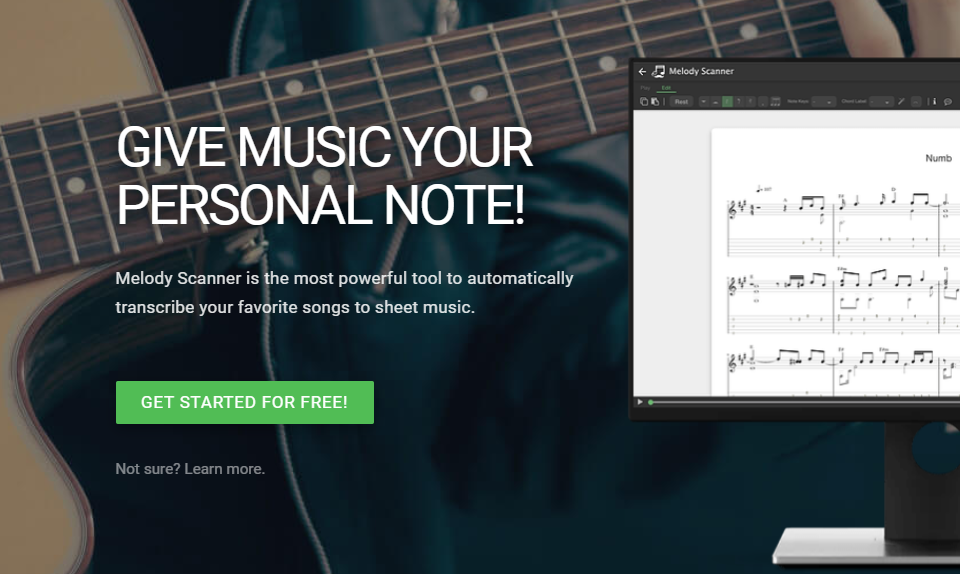
Étape 2 : ouvrez le mode de partition #
Dans votre songbook Melody Scanner, passez votre souris sur l’icône + et cliquez sur « YouTube to Sheet ». Sélectionnez le mode lead sheet.
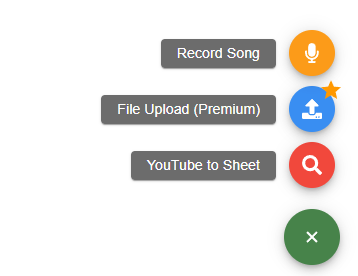
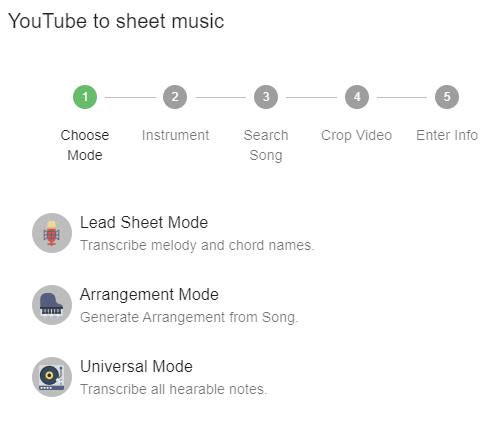
Étape 3 : choisir vos paramètres #
Ensuite, sélectionnez l’instrument pour lequel vous voulez générer une partition et cliquez sur « SUIVANT ». Vous pouvez maintenant coller un lien YouTube d’une chanson, ou la rechercher directement dans la barre de recherche.
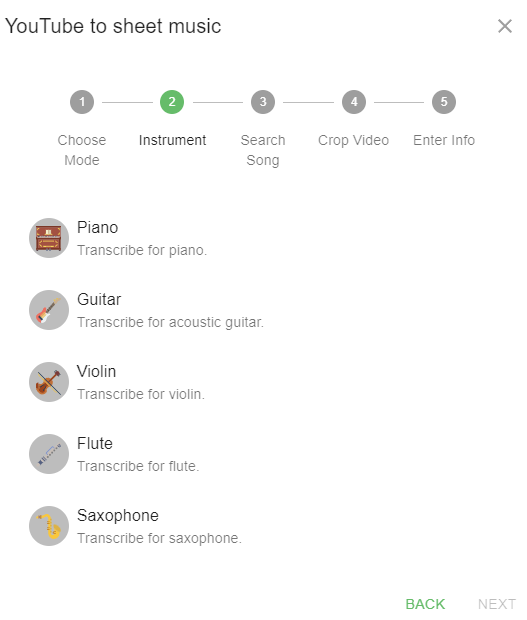
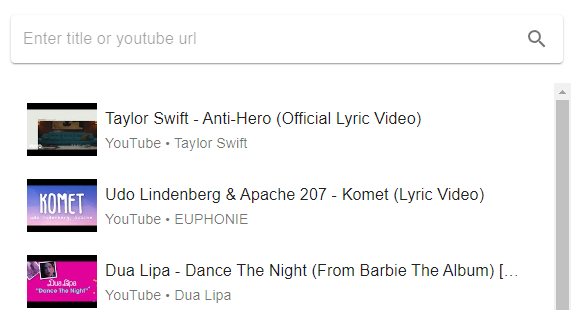
Étape 4 : générez et examinez votre arrangement #
L’IA de Melody Scanner créera la partition de cette chanson en quelques secondes seulement. Examinez la partition, écoutez un aperçu et téléchargez le PDF.
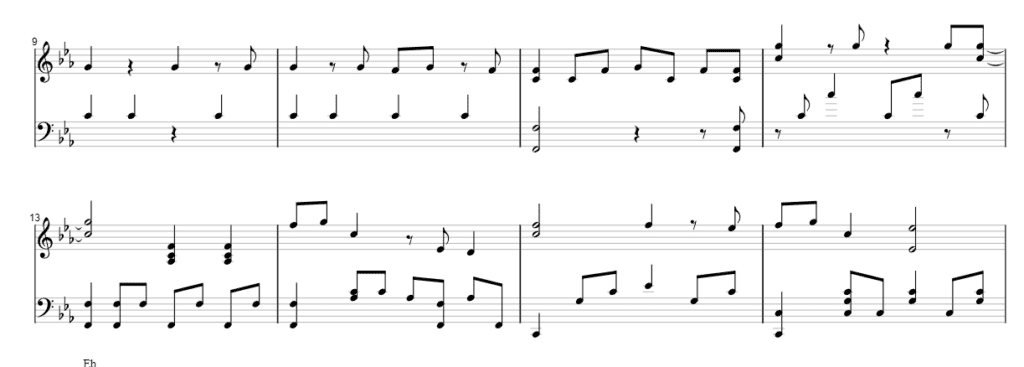
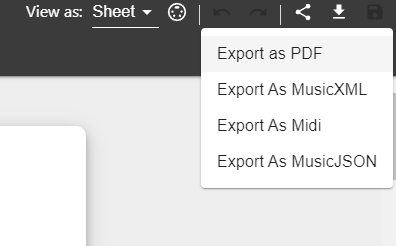
Étape 5 : modifier votre lead sheet (premium) #
Utilisez le mode Édition pour peaufiner votre partition en ajoutant ou en supprimant des notes. Passez à la version Premium pour des téléchargements illimités et des formats MIDI/MusicXML.
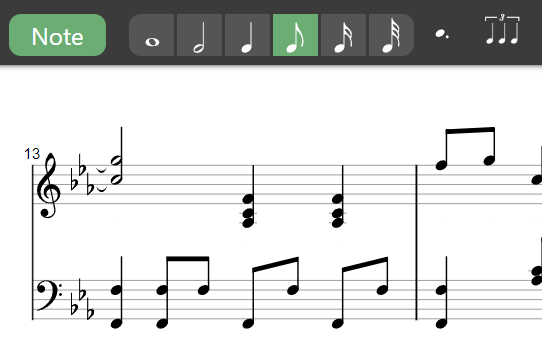
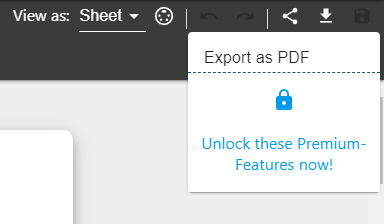
Découvrez plus de fonctionnalités ! #
Melody Scanner est livré avec deux autres modes : le mode Arrangement et le mode Universel.
Consultez également les autres applications Klangio pour des transcriptions précises et spécifiques à l’instrument.
N’hésitez pas à consulter les autres articles de notre centre d’aide si vous avez des questions sur l’utilisation du mode de partition de Melody Scanner.





